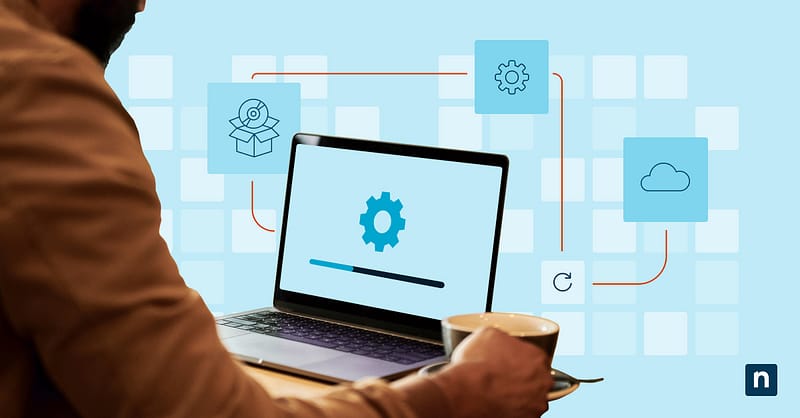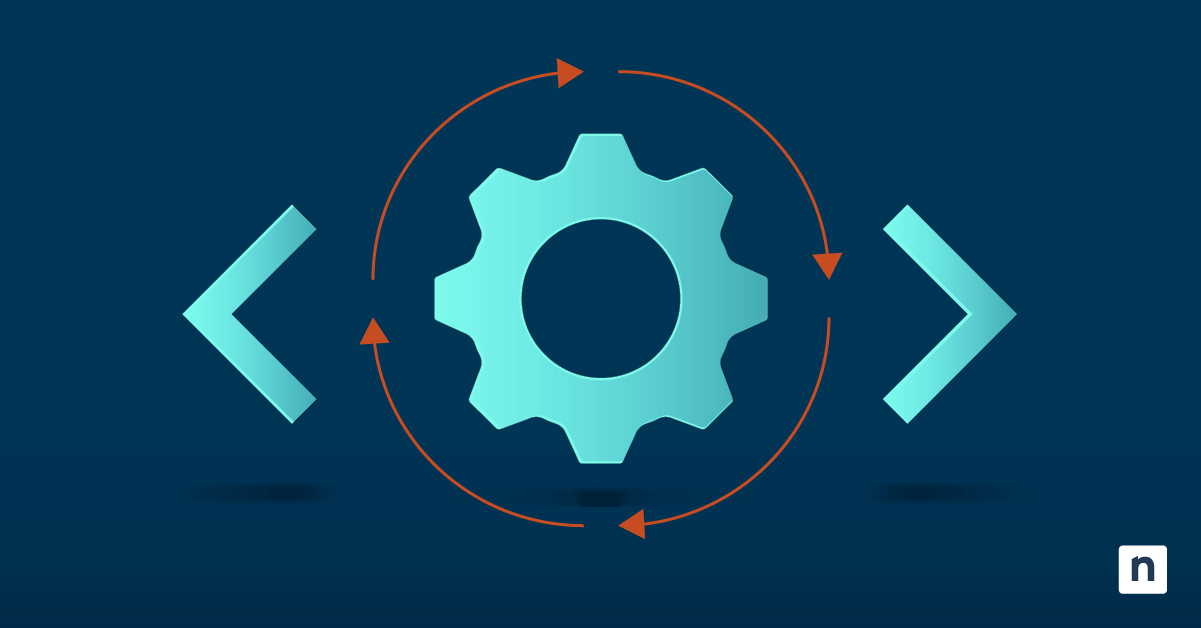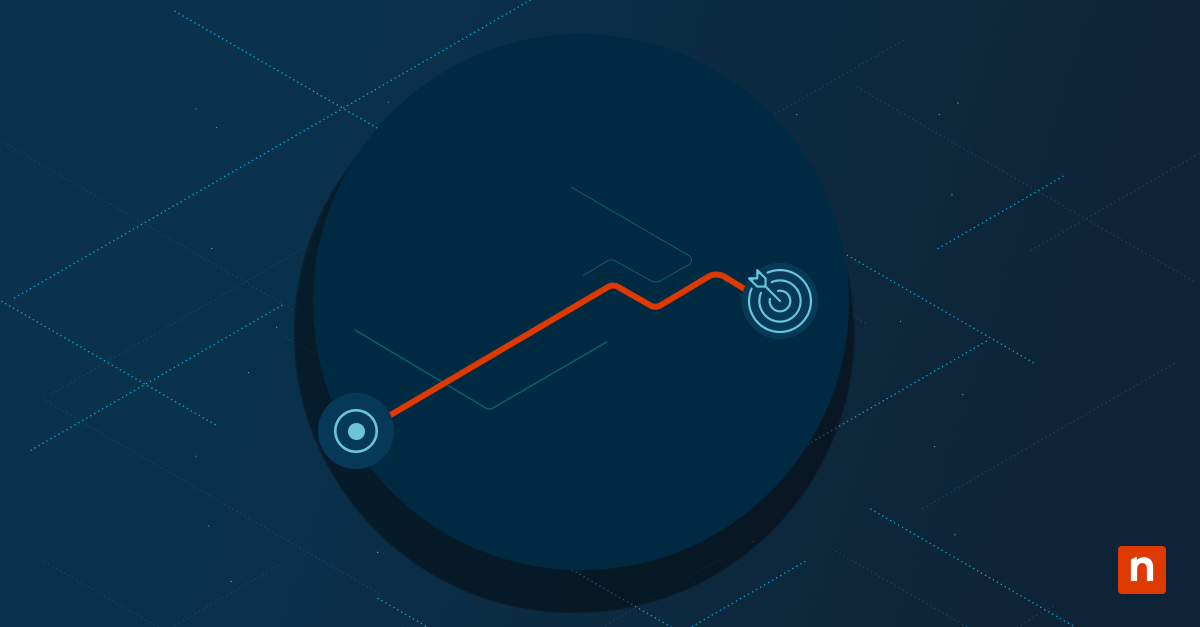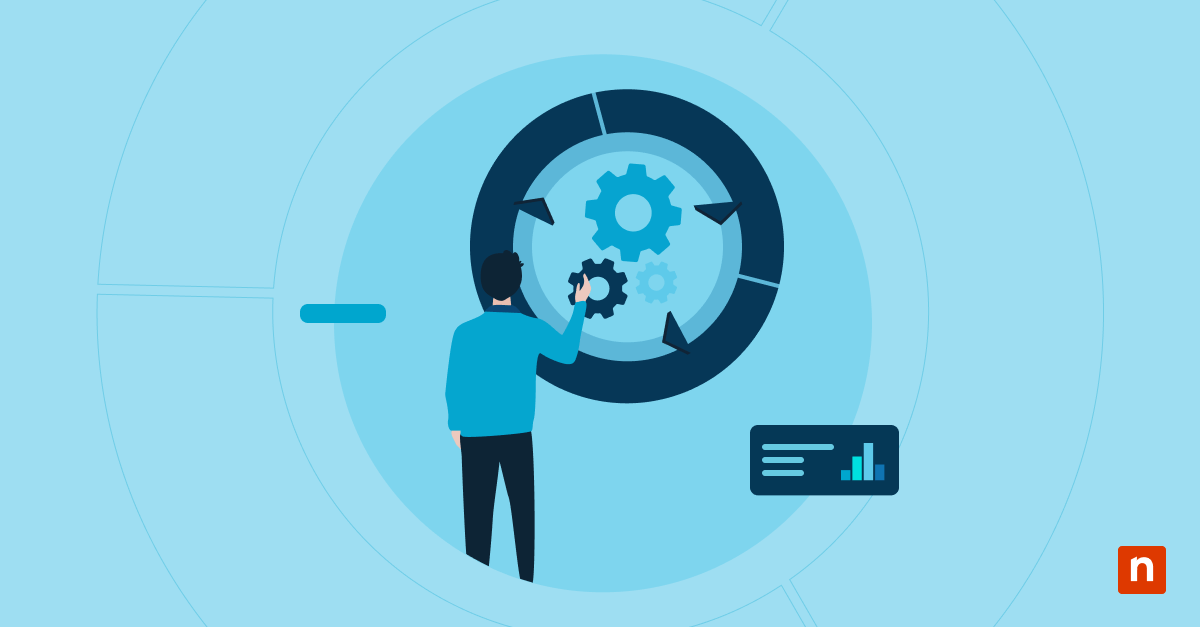Par défaut, Windows télécharge et installe des applications sur le lecteur de démarrage, qui contient tous les fichiers du système d’exploitation nécessaires au fonctionnement général de l’appareil. Trop le remplir peut entraîner des problèmes, tels que des vitesses de chargement plus lentes, des plantages et des pertes de données.
Vous pouvez modifier l’emplacement d’installation de vos applis sous Windows 10 pour garantir l’efficacité et la rapidité du lecteur sur le long terme. Dans ce guide, vous découvrirez comment modifier l’emplacement d’installation par défaut des applications de la boutique Windows 10, les étapes pour déplacer les applications installées vers un autre lecteur, les réponses aux FAQ et les solutions aux problèmes courants lors du changement d’emplacement d’installation par défaut.
Modifier l’emplacement de stockage par défaut pour les nouvelles applications via Paramètres
Windows désigne normalement le lecteur de démarrage comme emplacement d’installation par défaut. Toutefois, les utilisateurs peuvent réacheminer les nouvelles applications vers un autre disque, selon leurs préférences. Même si les étapes décrites ci-dessous sont simples, nous vous recommandons de sauvegarder votre système avant de continuer.
- Lancez l’application Paramètres Windows.
- Appuyez sur le raccourci Win + I pour ouvrir les paramètres.
- Sélectionnez Système, puis choisissez Stockage dans les options du panneau de gauche.
- Modifiez l’emplacement d’installation par défaut des applications Windows.
- Faites défiler vers le bas, puis trouvez et cliquez sur Modifier l’emplacement d’enregistrement des nouveaux contenus.
- Cliquez sur Les nouvelles applications seront enregistrées sur, puis cliquez sur le menu déroulant situé en dessous.
- Sélectionnez le nouveau lecteur sur lequel les applications seront installées et sauvegardées (par exemple, D : ou E 🙂
- Sauvegardez et appliquez les modifications.
- Appuyez sur Appliquer pour confirmer les modifications.
- Après l’enregistrement, toutes les applications du Microsoft Store s’installeront par défaut sur le lecteur sélectionné.
Une fois que les utilisateurs ont sélectionné un nouvel emplacement d’installation, Windows crée automatiquement un dossier WindowsApps sur ce lecteur pour y stocker les nouvelles applications. Tous les fichiers et dossiers contenus dans ce dossier sont chiffrés à l’aide du système de chiffrement de fichiers (EFS), ce qui rend l’accès exclusif au système et à l’utilisateur qui les a installés.
Déplacer les applications installées vers un autre lecteur
Lorsque vous modifiez l’emplacement d’installation par défaut des applications dans Windows 10, les applications existantes ne sont pas automatiquement déplacées vers le lecteur désigné. Toutefois, vous pouvez les déplacer manuellement vers le lecteur de votre choix via Applications et fonctionnalités
- Ouvrez Applications et fonctionnalités.
- Lancez les paramètres en appuyant sur Win + I.
- Sélectionnez l’icône Applications, puis cliquez sur Applications et fonctionnalités dans la barre latérale gauche.
- Sélectionnez l’application à déplacer.
- Survolez l’application que vous souhaitez déplacer dans la liste des applications, puis cliquez dessus.
- Dans la boîte développée, sélectionnez Déplacer.
- Choix d’un nouveau lecteur.
- Choisissez le lecteur de destination où vous souhaitez déplacer l’application, puis appuyez sur Déplacer.
- Si le lecteur sélectionné contient des applications provenant d’un autre appareil, une invite vous demandera de supprimer les autres applications avant de continuer.
- Appuyez sur Oui pour continuer. Attention, cette opération supprimera les autres applications installées dans le lecteur.
- Répétez les étapes 2 et 3 pour les autres applications que vous souhaitez déplacer.
- Sauvegarde et application des modifications.
- Le système enregistrera et appliquera automatiquement les modifications une fois que l’application aura fini de se déplacer vers un autre lecteur.
- Quittez les paramètres une fois que vous avez terminé.
Autres éléments à prendre en compte lors de la modification de l’emplacement d’installation de l’application
Il existe deux méthodes alternatives que vous pouvez implémenter lorsque vous modifiez l’emplacement d’installation de votre application dans Windows 10. Dans cette section, nous aborderons des cas d’utilisation spécifiques pour lesquels vous devriez envisager d’utiliser l’une ou l’autre de ces étapes, ainsi que certaines informations clés à garder à l’esprit lors d’un tel changement.
Utilisation d’une mémoire externe
Tous les systèmes ne permettent pas une marge de manœuvre suffisante pour une mise à niveau du stockage. C’est particulièrement vrai pour certains modèles d’ordinateurs portables qui ne disposent pas des emplacements de stockage nécessaires pour répondre aux besoins des utilisateurs ayant des exigences élevées en matière de stockage. Si vous ne savez pas bien ce que votre modèle d’ordinateur portable spécifique offre en termes de stockage, vous pouvez toujours vérifier à nouveau à l’aide de l’outil Crucial Advisor.
Les utilisateurs disposant d’un espace de stockage interne limité devraient déplacer leurs applications rarement utilisées ou de grande taille vers un disque externe, afin de réduire la charge sur leur disque de démarrage. Pour ce faire, allez dans Réglages > Applications > Applications et fonctionnalités, sélectionnez l’application que vous souhaitez déplacer, puis choisissez la lettre (par exemple, F: ou G:) correspondant à votre disque externe.
N’oubliez pas que cette méthode nécessite que votre disque externe soit branché pour que les applications transférées fonctionnent. Nous recommandons également d’utiliser un disque SSD externe et au moins une connexion USB 3.0 pour garantir des performances rapides et fiables de l’application. C’est essentiel, en particulier lors de l’installation ou du déplacement de logiciels complexes tels que des jeux.
Réinstallation d’applications sur un autre disque
Certaines applications n’affichent que la désinstallation et la modification lorsqu’elles sont accessibles via Applications et fonctionnalités. Si vous rencontrez ce problème, désinstallez le programme, modifiez l’emplacement d’installation par défaut de l’application et réinstallez l’application sur le nouveau lecteur attribué.
Conseil bonus : Certaines applications vous permettent de choisir leur emplacement d’installation lors de la configuration, ce qui vous évite de devoir modifier l’emplacement d’installation par défaut de vos applications dans Windows 10.
FAQ sur la modification de l’emplacement d’installation des applications dans Windows 10
La modification de l’emplacement d’enregistrement aura-t-elle une incidence sur les applications existantes ?
La définition d’un autre lecteur comme emplacement d’installation par défaut pour les applications ne s’appliquera qu’aux applications nouvellement installées après la modification. La modification de l’emplacement d’installation des applications ne s’applique pas rétroactivement aux applications existantes, qui doivent donc être déplacées à l’aide de la fonctionnalité Applications et fonctionnalités de Windows.
Puis-je installer des applications Microsoft Store sur une clé USB externe ?
La réponse technique est oui, mais ce n’est pas recommandé. Les vitesses habituelles des clés USB sont trop lentes pour lancer rapidement des applications. De plus, Windows peut attribuer des lettres de lecteur différentes aux mêmes lecteurs USB, en particulier lorsque plusieurs lecteurs USB sont connectés à un appareil, ce qui empêche Windows de localiser le dossier requis sur le lecteur prévu.
Lorsque vous utilisez des clés USB, il est important de n’installer que la version portable d’une application. Toutefois, s’il n’existe pas de version portable, utilisez plutôt un disque SSD externe pour obtenir des performances optimales. Gardez à l’esprit que la clé USB doit être connectée à votre appareil lorsque vous souhaitez accéder à l’application qu’elle contient.
Vous pouvez définir une clé USB externe comme emplacement d’installation par défaut des applications de votre appareil en allant dans Paramètres Windows > Système > Stockage > Modifier l’emplacement d’enregistrement des nouveaux contenus > Les nouvelles applications seront enregistrées sur, puis sélectionnez la lettre de la clé USB dans le menu déroulant.
Pourquoi ne puis-je pas déplacer certaines applications ?
Certaines applications système et préinstallées, telles que Microsoft Edge ou Windows Security, ne peuvent pas être déplacées car elles sont étroitement intégrées à Windows 10. Dans ce cas, le bouton Déplacer est grisé. De plus, le fait de les déplacer sur un autre lecteur peut entraîner un dysfonctionnement de ces types d’applications.
Il n’en va pas de même pour les applications Universal Windows Platform (UWS) installées à partir du Microsoft Store, car elles peuvent être déplacées en toute sécurité sur un autre disque. Cependant, même les applications UWS n’affichent pas l’option Déplacer lorsque vous utilisez Applications et fonctionnalités. Si vous rencontrez ce type de problème, un moyen sûr de les déplacer est de les réinstaller sur le lecteur de votre choix.
Que dois-je faire si le nouvel emplacement de sauvegarde ne fonctionne pas ?
Tout d’abord, redémarrez votre PC et assurez-vous que les modifications ont bien été prises en compte. Si cela ne fonctionne pas, vérifiez que le disque sélectionné est correctement formaté et qu’il dispose de suffisamment d’espace disque pour accueillir l’application que vous essayez d’installer.
Résoudre les problèmes courants liés au changement d’emplacement d’installation des applications
Le nouvel emplacement d’enregistrement ne s’applique pas
Les paramètres Windows appliquent instantanément le nouvel emplacement d’enregistrement par défaut après l’enregistrement. Toutefois, si cela ne correspond pas à votre scénario, vous pouvez redémarrer votre PC pour actualiser vos paramètres. Si votre système revient toujours à son ancien emplacement d’installation après le redémarrage, assurez-vous que votre compte utilisateur dispose des privilèges administrateur nécessaires pour effectuer des modifications sur votre système.
Les applications ne sont pas déplacées vers un autre lecteur
Certaines applications ne prennent pas en charge le transfert vers un autre lecteur. Si l’option Déplacer dans Applications et fonctionnalités n’est pas disponible, vous pouvez déplacer manuellement les applications en les désinstallant et en les réinstallant sur le lecteur de votre choix.
Les applications du disque externe ne se lancent pas
Si les applications de votre disque externe ne se lancent pas, vous devez d’abord vous assurer que le disque externe est correctement connecté à l’ordinateur en essayant d’autres ports USB disponibles. Il est également conseillé de vérifier si votre disque externe utilise les pilotes les plus récents, car les pilotes obsolètes, cassés ou corrompus peuvent entraîner des erreurs lors du lancement des applications.
Une autre raison possible de cette erreur est que Windows a attribué une lettre de lecteur différente à l’appareil externe contenant les fichiers de l’application. Cela peut se produire lorsque plusieurs appareils externes sont connectés à un ordinateur. Pour éviter cela, veillez à ce que la lettre du disque externe corresponde à ce que l’application recherche.
Libérer de l’espace en modifiant l’emplacement d’installation des applis dans Windows 10
Le transfert de l’emplacement d’enregistrement des applications de votre appareil vers un autre lecteur permet de désengorger votre lecteur de démarrage, ce qui garantit de meilleures performances du système à long terme. Vous pouvez facilement réacheminer les nouvelles applications du Microsoft Store vers un autre lecteur via les paramètres de Windows.
Cette méthode ne s’applique pas rétroactivement aux applications existantes, mais les utilisateurs peuvent toujours les réinstaller sur un autre disque ou les déplacer via Applications et fonctionnalités. Si vous ne disposez pas de suffisamment d’espace dans votre système, vous pouvez également définir un disque externe comme emplacement d’installation par défaut de l’application.